In deze zelfstudie verkennen we de installatieprocedure van Google Chrome op Raspberry Pi.
Stappen om Google Chromium voor de Raspberry Pi te installeren
Google Chrome is een standaardwebbrowser voor het Raspberry Pi-besturingssysteem. Er kan echter een fase komen waarin u de opdracht nodig heeft om opnieuw te installeren Google Chrome op uw systeem. Als dat geval zich voordoet, kunt u de onderstaande stappen volgen om Google Chromium snel op Raspberry Pi te installeren:
Stap 1: Voer eerst de update-opdracht uit om ervoor te zorgen dat Raspberry Pi-pakketten worden bijgewerkt.
sudo apt-update && sudo geschikte upgrade
Stap 2: Voer vervolgens de volgende opdracht uit op de terminal om te installeren Chromium-browser op Raspberry Pi:
sudo geschikt installeren chroom-browser -En
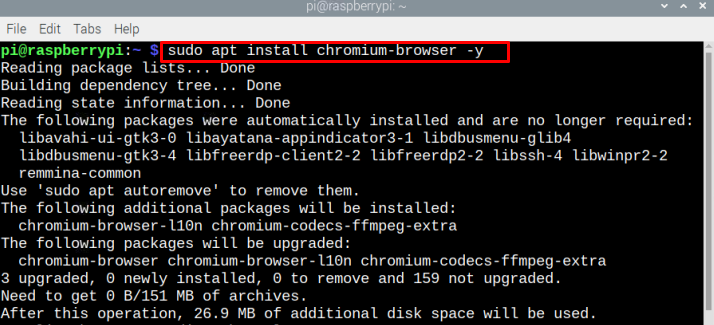
Zodra het installatieproces is voltooid, kunt u het starten via de terminal of GUI. Om de Chromium-browser typ via de terminal de onderstaande opdracht:
chroom-browser 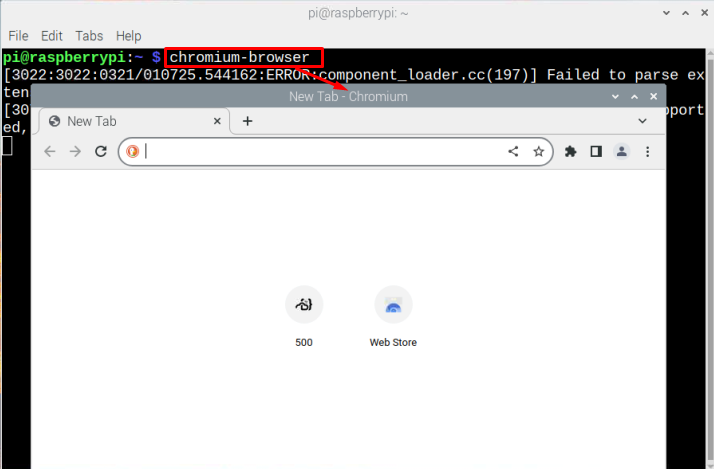
U kunt de browser ook starten vanaf het Raspberry-bureaublad en op de klikken wereldbol icoon aanwezig op de taakbalk. De Chromium-browser wordt geopend op uw bureaublad:
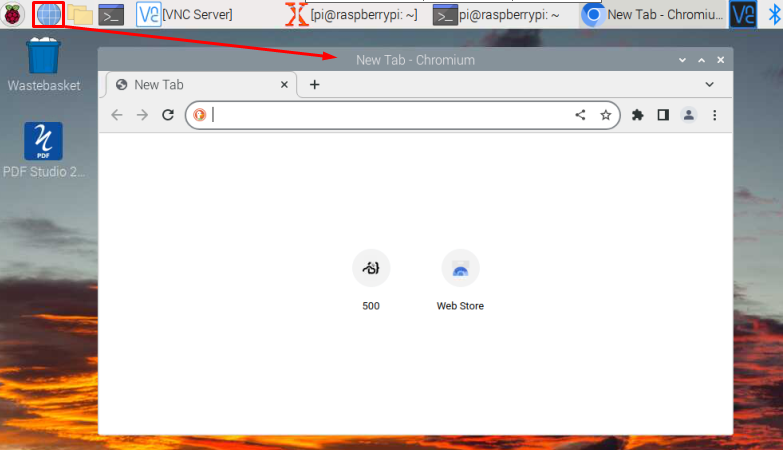
Maak Chromium-browser als standaardwebbrowser in Raspberry Pi
Als u meerdere browsers op Raspberry Pi hebt geïnstalleerd, kunt u maken Chromium-browser als uw standaardwebbrowser uit de volgende stappen:
Stap 1: Ga naar Instellingen van de Chromium-browser .
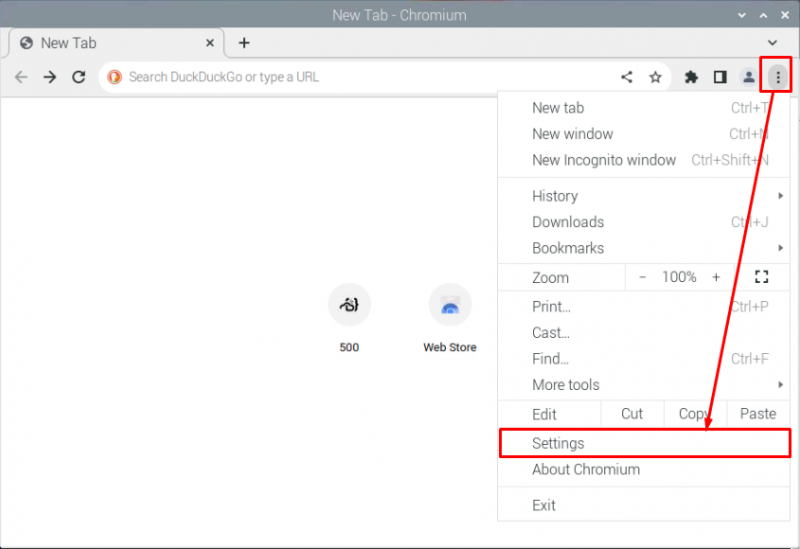
Stap 2: Ga naar de gemarkeerde optie in de onderstaande afbeelding:
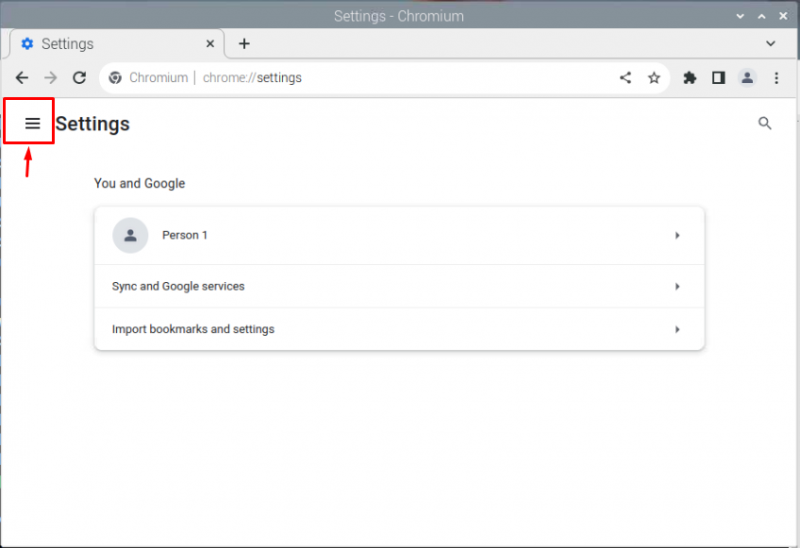
Stap 3: Selecteer de Standaard browser optie te maken Google Chrome een standaardbrowser op Raspberry Pi.
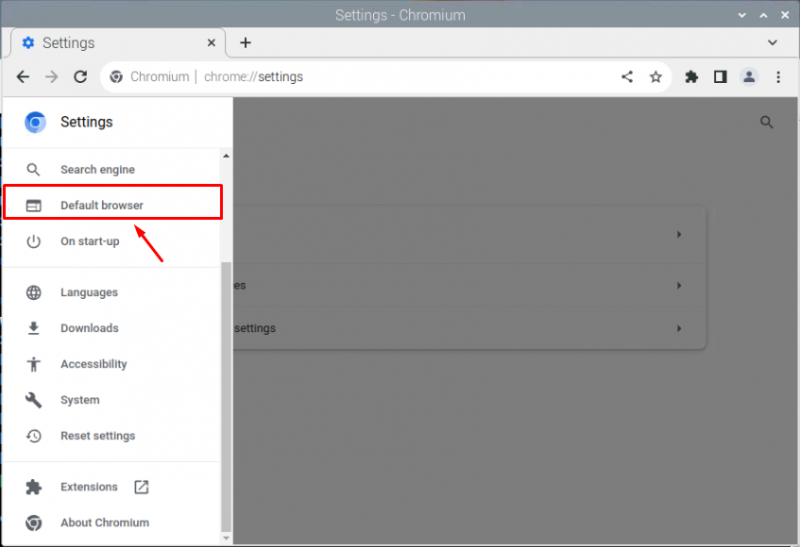
Verwijder de Chromium-browser van Raspberry Pi
In het geval dat u het niet leuk vindt om te gebruiken Chromium-browser op Raspberry Pi kun je het verwijderen met de volgende opdracht:
sudo geschikt verwijderen --automatisch verwijderen chroom-browser 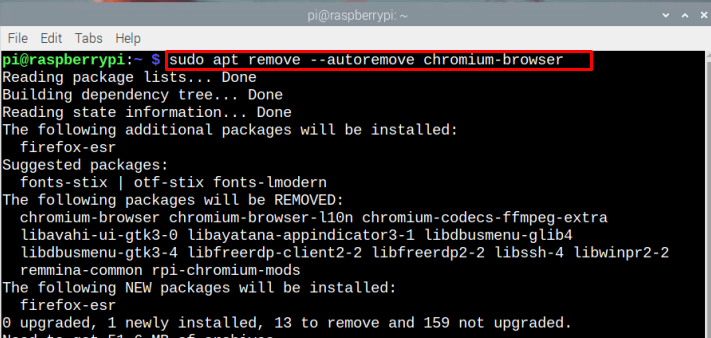
Het komt erop neer
Google Chrome is een lichtgewicht webbrowser die vooraf is geïnstalleerd op Raspberry Pi. Als iemand het echter per ongeluk van het systeem verwijdert, kunnen ze het opnieuw installeren vanuit de officiële repository van Raspberry Pi. Ze kunnen deze browser ook de standaardbrowser maken met behulp van de bovengenoemde richtlijnen voor het geval er meerdere browsers op het systeem zijn geïnstalleerd.